Software Download, Versionshinweise und Installationsanweisungen für Visual Inspect CAD Translator
Schnelle Schritte
- Schauen Sie im unten stehenden Abschnitt Vorbereiten nach, um sicherzustellen, dass Ihr Computersystem mit dem neuesten FARO® Visual Inspect CAD Translator kompatibel ist.
- Füllen Sie das folgende Formular aus, um die neueste Visual Inspect CAD Translator-Software herunterzuladen. Wenn Sie nach einer früheren Version suchen, klicken Sie hier.
Datum: 11. November 2020
Version: 2020.1
Suchen Sie nach einem kostenlosen Test? Dieses Formular bietet nur Zugang zum Download der Software. Um eine Testversion anzufordern (und die neueste Version herunterzuladen), besuchen Sie bitte die FARO®-Website.
Übersicht
Visual Inspect CAD Interface and Translator ermöglicht es Bedienern, 3D Daten schnell in ein hochkomprimiertes Format zu konvertieren, um riesige Datensätze erstaunlich schnell zu laden und die Daten in Visual Inspect optimal zu verwalten. Dies ist der entscheidende erste Schritt, um einen unglaublich schnellen und mobilen CAD-Viewer und eine Augmented Reality (AR) Produktionslösung zu ermöglichen. Der CAD Translator unterstützt eine breite Palette gängiger CAD Formate und die nativen Formate beliebter Industrieanwendungen. Klicken Sie hier für eine Liste unterstützter Formate.
Visual Inspect CAD Translator funktioniert am besten, wenn Sie die neueste Version verwenden. Die Aktualisierungsversionen bieten neue, einfach nutzbare Funktionen, die Ihnen dabei helfen, Ihre Arbeit schneller und einfacher auszuführen, sowie Fehlerbehebungen. Mit jeder neuen Version steigern Sie die Effizienz Ihrer Arbeit und können mit weniger Aufwand mehr erreichen.
Vorbereitung
Bevor Sie beginnen sehen Sie sich die Tabelle an, um die Auktualisierung erfolgreich durchzuführen.
| Ausführungszeit | 20 Minuten |
| Benötige Fähigkeiten |
|
| Voraussetzungen |
|
| Unterstützte Windows-Betriebssysteme |
|
Installation
Die Installation der FARO Software geht schnell und einfach. Sie können sogar in Ihrer Muttersprache installieren. Der Installationsvorgang ist der gleiche, als wenn Sie die FARO Software zum ersten Mal installieren oder eine vorhandene Installation aktualisieren.
- Stellen Sie sicher, dass Sie über Administratorrechte auf Ihrem Computer verfügen. Wenn Sie dies nicht tun, wenden Sie sich bitte an Ihre IT-Abteilung.
- Schalten Sie alle Antiviren- und Firewallsoftware aus, da diese die Installation der FARO® -Software beeinträchtigen kann. Wir erinnern Sie daran, sie am Ende dieses Vorgangs wieder einschalten. Wenn Sie nicht wissen, wie Sie dies tun sollen, wenden Sie sich an Ihre IT-Abteilung.
- Doppelklicken Sie in dem Ordner, in dem Sie die Software gespeichert haben, auf die * .exe Datei. Klicken Sie bei allen Sicherheitswarnungen, die möglicherweise angezeigt werden, auf Ja/Ausführen. Wählen Sie dann Ihre Sprache aus dem Dropdown-Menü und folgen Sie den Anweisungen.
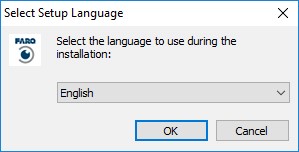
- Dieser letzte Bildschirm erscheint, wenn die Installation vollständig abgeschlossen ist. Klicken Sie auf Fertig stellen, um das Installationsprogramm zu verlassen.
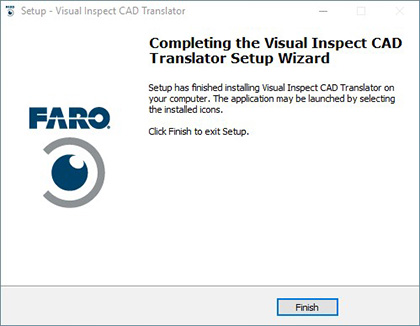
- Aktivieren Sie vor Verwendung der FARO Software die Antiviren- und Firewallsoftware erneut, falls Sie diese vor Beginn des Installationsprozesses deaktiviert haben. Wenn Sie nicht wissen, wie Sie dies tun sollen, wenden Sie sich an Ihre IT-Abteilung.
- Fahren Sie mit der Lizenzaktivierung für die FARO Software fort, um Ihre Software zu aktivieren.
Siehe auch
- Benutzerhandbuch für Visual Inspect CAD Translator
- Unterstützte Dateiformate für Visual Inspect CAD Translator
Stichwörter:
ViZinsp, Viz Insp, VizInspect, Viz Inreigabespect, Messsoftware, Upgrade, neue Version, Wartungsversion

